Misschien herken je deze situatie wel: er zijn verschillende wijzigingen aangebracht aan je website, maar je ziet ze niet terug. Ook niet als je je website opnieuw laadt. Hoe kan dit en hoe zorg je ervoor dat je de wijzigingen wél kan zien? Het heeft vaak te maken met de cache. Maar wat is dat en hoe werkt het? Wij leggen het graag aan je uit.
Wat betekent cache?
Allereerst is het belangrijk om te weten wat een cache is. Simpel gezegd is een cache de plek waar gegevens tijdelijk worden opgeslagen. Dit zorgt ervoor dat je snel toegang hebt tot deze gegevens. De inhoud van een website die je opent, wordt opgeslagen in de cache. Hier merk je niks van tijdens het bezoeken van pagina’s, dit gebeurt allemaal op de achtergrond. Wanneer je dan tussen verschillende pagina’s van een website heen en weer navigeert, hoeft de browser niet alle gegevens opnieuw te downloaden. De gegevens staan namelijk opgeslagen in de cache.
Waarom de cache legen?
In sommige gevallen wil je de cache leeg maken. Wanneer er veel gegevens worden opgeslagen, kan dit veel ruimte innemen op je laptop of computer. Dit kan ervoor zorgen dat jouw laptop of computer een stuk trager werkt. Er bestaat dan ook een grote kans dat er veel gegevens staan opgeslagen van websites die je nauwelijks meer bezoekt. Die gegevens heb je niet meer nodig.
Daarnaast zorgt de cache er soms voor dat je alleen de oude versie van een webpagina ziet. Wijzigingen die zijn aangebracht zijn dan voor jou niet zichtbaar, omdat de oude versie wordt geladen. Deze staat namelijk opgeslagen in de cache. Wanneer je dan de cachegegevens verwijdert, kan de nieuwe versie worden opgehaald en zie je dus ook alle aangebrachte wijzigingen terug.
Hoe leeg je de cache?
Nu je weet wat een cache is en wat het inhoudt, wil je natuurlijk weten hoe je deze kunt legen. Daarom geven we je graag een kort stappenplan voor het legen van de cache per browser en besturingssysteem.
Mac
- Google Chrome: klik op “Chrome” linksboven in de menubalk. Selecteer “browsegegevens wissen”. Selecteer de gegevens die je wilt wissen en vink het selectievakje “afbeeldingen en bestanden in cache” aan. Tot slot klik je op “browsegegevens wissen”.
- Firefox: ga naar “geschiedenis” in het hoofdmenu van Firefox. Klik op het submenu “recente geschiedenis verwijderen”. Klik op “detail” voor de mogelijkheden voor het verwijderen van gegevens en selecteer cache als je alleen de cache wilt verwijderen. Klik op “nu wissen” om de cache te verwijderen.
- Safari: de snelste manier om de cache te wissen is met de volgende sneltoets: [CMD] + [ALT] + [E]. Daarnaast kun je de cache ook handmatig wissen. Klik op “Safari” linksboven in de menubalk en kies voor “voorkeuren”. Klik op het tabblad “geavanceerd” en zet het vinkje “toon ontwikkel-menu in de menubalk” aan. Klik nu in de menubalk op “ontwikkel” en klik op “leeg caches”.
Windows
- Google Chrome: met de volgende sneltoetsen verwijder je gemakkelijk de cache: [Ctrl] + [Shift] + [Del]. Volg de stappen in het menu en bevestig door op de knop “gegevens wissen” te klikken. Daarnaast kun je ook handmatig bij dit menu terecht komen door naar instellingen te gaan (drie puntjes) en daarna te klikken op “geavanceerd” en vervolgens op “browsergegevens wissen”.
- Edge: gebruik de sneltoets: [Ctrl] + [Shift] + [Del]. Selecteer in het venster dat opent de optie “tijdelijke services en bestanden”. Bevestig de selectie door op “verwijderen” te klikken. Voor het handmatig verwijderen van de cache klik je op het pictogram “hub” in het hoofdmenu van Edge. Ga vervolgens naar “geschiedenis” en klik op “de hele geschiedenis verwijderen”. Volg daarna de stappen in het geopende venster zoals hierboven beschreven.
- Firefox: gebruik de volgende sneltoets: [Ctrl] + [Shift] + [Del]. Er verschijnt een menu voor het verwijderen van de cache. Klik op “detail” om te kiezen welke gegevens verwijderd moeten worden en selecteer “cache” als je alleen de cache wilt verwijderen. Klik op “leegmaken” om de cache te verwijderen.
Nu je jouw browsercache hebt geleegd, worden de pagina’s die je bezoekt opnieuw geladen. Hierdoor krijg je de nieuwste versie van de website te zien en zullen dus ook alle wijzigingen voor jou zichtbaar zijn.
Nog onduidelijkheden?
Heb je nog een vraag over het legen van je cache of zijn de wijzigingen die wij hebben aangebracht nog steeds niet zichtbaar voor je? Neem dan gerust contact met ons op, wij helpen je graag.

Milou
SEO Specialist
Meer weten over dit onderwerp?
Neem dan contact op met Milou










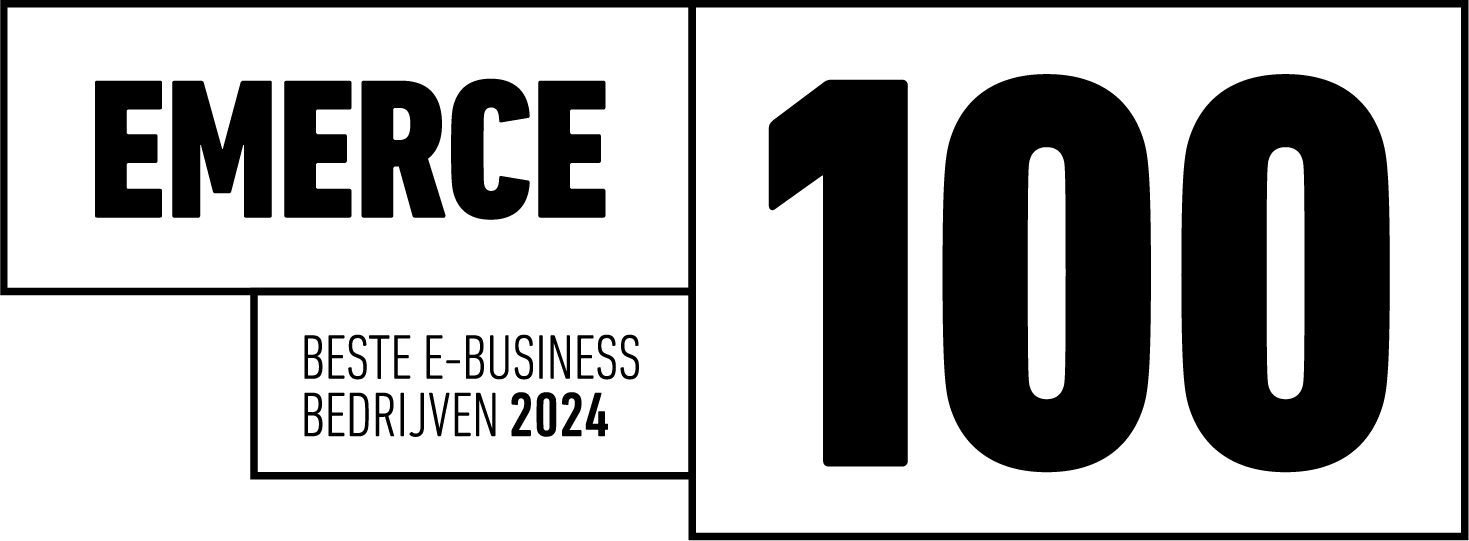 #2 Beste full-service digital agency van Nederland
#2 Beste full-service digital agency van Nederland